Napomena: Za Copilot korisnike, Designer se sada nazivaju Predlozi za dizajn i mogu se pronaći na kartici Početak sa novom ikonom.
Potražite ideje za dizajn u bilo kom trenutku tako što ćete > Designer dizajna na traci.
Ako Dizajner ideje za dizajn za vas ili ne vidite dugme Designer, postoji nekoliko mogućih razloga za tu situaciju. Želite li da saznate više o Designer? Pogledajte članak Kreiranje profesionalnih rasporeda na slajdu sa Designer.
Izaberite padajuću listu i odaberite opciju:
Ako vam nisu dostupne ideje za dizajn, postoji nekoliko stvari koje mogu biti uzrok. Pre svega:
-
Uverite se da ste povezani sa internetom. Dizajner ide na mrežu da biste nabavili ideje za dizajn.
-
Koristite temu koja dolazi uz PowerPoint (a ne prilagođenu temu ili onu koju ste preuzeli sa drugog mesta).
U nastavku su drugi problemi i kako da ih rešite:
Nema ideja za dizajn za slajdove sa slikama
-
Proverite da li je na slajd primenjen raspored Naslov ili Naslov + sadržaj.
-
Nemojte da koristite dodatne objekte ili oblike na slajdu sa fotografijom.
-
Koristite najviše četiri fotografije (.jpg, .png, .gif ili .bmp) po slajdu i uverite se da su veće od 200 × 200 piksela.
Nema ideja za dizajn za slajdove zasnovane na procesima
-
Proverite da li je na slajd primenjen raspored Naslov + sadržaj.
-
Nemojte da koristite dodatne fotografije, objekte ili oblike na slajdu sa tekstom procesa.
Pošto Dizajner predstavlja relativno novu uslugu, ona i dalje uči nove trikove. Ako Dizajner ne može da generiše kvalitetne opcije, neće ih prikazati uopšte. Trudimo se da generišemo sjajne ideje za dizajn za više raznolika sadržaja.
I naravno, ako smatrate da vam Dizajner nije koristan, možete da ga isključite tako što ćete izabrati stavke Datoteka > Opcije > Opšte, a zatim opozvati izbor u polju za potvrdu Automatski mi prikazuj ideje za dizajn.
Neko drugi uređuje
Ako koautorski radite na prezentaciji sa nekim drugim i više osoba istovremeno aktivno uređuje jedan slajd, dizajner neće davati predloge za dizajn na tom slajdu.
Međutim, čim samo osoba uređuje slajd, Designer počne da nudi predloge za dizajn ponovo kada ta osoba izvrši neku radnju (kao što je dodavanje fotografije) na Designer može da odgovori.
Nema ideja za dizajn za slajdove koji imaju oblike ili okvire za tekst
Dizajner ne može da predloži ideje za dizajn kada je na slajd nacrtan oblik ili okvir za tekst. Možete da imate fotografije i tekst u čuvaru mesta.
Designer je dostupna samo Microsoft 365 pretplatnicima
U verzijama programa PowerPoint za računare, samo pretplatnici dobijaju ideje za dizajn. Možete da isprobate ili kupite pretplatu ovde.
Na PowerPoint za veb je Designer dostupno svima.
Jedan Microsoft 365 paket pretplate ne uključuje Designer: Office 365 Germany.
Uključivanje povezanih iskustava sa sistemom Office
Da biste Dizajner, uverite se da Office "povezana iskustva" uključena:
Idite na Odeljak Datoteka >nalog i u okviru Privatnost naloga izaberitestavku Upravljanje postavkama.
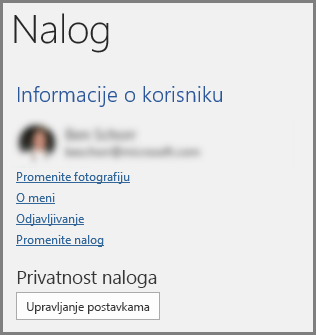
Pogledajte odeljak Omogućavanje i onemogućavanje inteligentnih usluga za dodatne informacije.
Administrator je možda isključio Dizajner
Dizajner predstavlja funkciju za Microsoft 365 pretplatnike, ali neke organizacije isključuju tu funkciju. Ako imate pretplatu na Microsoft 365, ali ne vidite dugme Ideje za dizajn, obratite se IT sektoru.
Ponovo instalirajte Office da biste dobili funkcije za pretplatnike
Ako ste izvršili nadogradnju sa Microsoft 365 na Microsoft 365 pretplatu, morate da deinstalirate Microsoft 365, a zatim ga ponovo instalirate da biste dobili funkcije pretplatnika. Pogledajte uputstva u sledećim člancima:
Ponovo pokrenite aplikaciju da biste dobili Dizajner
Korisnici ponekad pronađu da kada prvi put PowerPoint nakon instaliranja aplikacije Microsoft 365, dugme Designer nije dostupno. Ponovno pokretanje aplikacije rešava ovaj problem.
Ako možete da vidite dugme Designer u programu PowerPoint je zasenčeno, to znači da:
-
Niste povezani sa internetom ili
-
nije izabran nijedan slajd. Ovo može da bude slučaj kada izaberete više slajdova u oknu sa sličicama slajdova u normalnom prikazu ili kada je fokus u oknu sa sličicama između dva slajda. To može da se desi i kada je fokus u oknu za napomene ili ste u prikazu projekcije slajdova, a ne u normalnom prikazu.












